Որոշ ծրագրեր, երբ տեղադրվում են համակարգչի վրա, չեն «տեղեկացնում» գործառնական համակարգին դրանց առկայության մասին և չեն հայտնվում Addրագրերի ավելացում / հեռացում ընտրացանկում (Windows Vista և Windows 7-ի ծրագրեր և առանձնահատկություններ) Իհարկե, դա ամենևին չի նշանակում, որ դրանք հնարավոր չէ ջնջել:
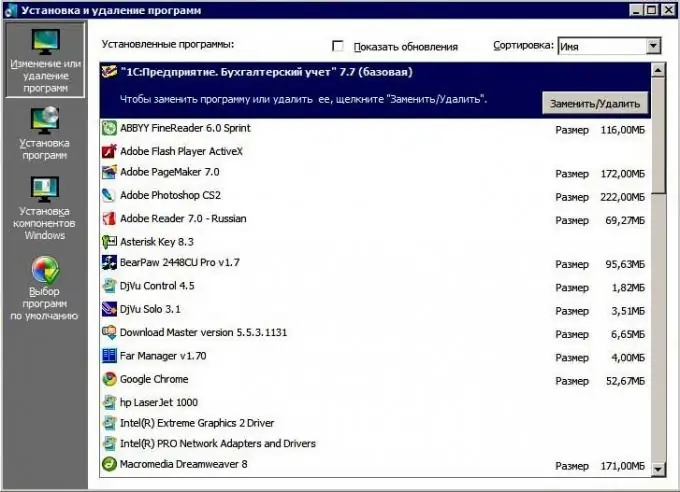
Հրահանգներ
Քայլ 1
Նախ ստուգեք, արդյոք ծրագրի պանակում կա «uninstall.exe» անունով ֆայլ կամ դրա դյուրանցումը ծրագրերի ընտրացանկում: Եթե կա այդպիսի ֆայլ, ապա այն կատարելը, շատ դեպքերում, հուսալիորեն հեռացնում է ավելորդ ծրագիրը ձեր համակարգչից:
Քայլ 2
Եթե ծրագրի պանակը չի պարունակում նման ֆայլ, այսինքն ՝ տեղահանողի տարբերակը չի տրամադրվում մշակողի կողմից, ապա ծրագիրը կարող է ձեռքով հեռացվել ՝ հետևելով ստորև նշված քայլերին:
Քայլ 3
Դադարեցրեք ապատեղադրված ծրագրի գործընթացը Task Manager- ի միջոցով, եթե այն աշխատում է: Առաջադրանքների կառավարիչը կանչվում է ՝ սեղմելով CTRL + ALT + DEL (Windows Vista- ում և 7-ում, ընտրված ցանկից ընտրեք «Task Manager» կետը):
Քայլ 4
Deleteնջեք ծրագրի պանակը (սովորաբար գտնվում է Program Files- ում կամ Program Files x86 թղթապանակում), ինչպես նաև, անհրաժեշտության դեպքում, դրա կարգավորումները և ֆայլերը օգտագործողի թղթապանակից և Program Data պանակից:
Քայլ 5
Ռեեստրից հանեք ծրագրի բոլոր հղումները: Գրառումները որոնելու ամենադյուրին ճանապարհը ռեեստրի խմբագրման ծրագրում է `օգտագործելով ներկառուցված որոնման գործառույթը:






